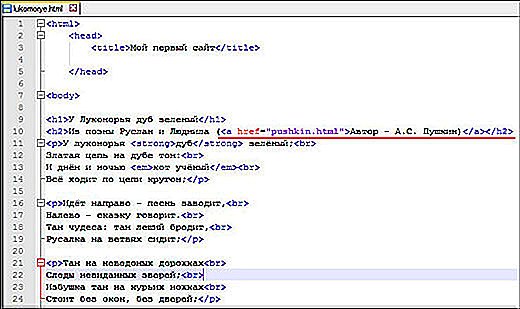Как создать гиперссылку в HTML?
Думаю, Вам уже понятно о чём пойдет речь в этой главе.. и Вы знаете, что из себя представляет ссылка, если нет, то нажмите сюда.. Существует несколько видов ссылок, а так же «механизмов» перехода по ним. В этой главе постараюсь подробно рассказать о том как прописать ссылки, а так же посвятить в тонкости дела по работе с ними.
Лирическое отступление:
Как-то в армии подходит ко мне начальник штаба и отдаёт приказ, цитирую:
Принеси мне вот тот документ, правда я не знаю где он и какой!! Что стоишь? Бегом давай!! Опаздываю я.
Так вот, к чему я это, чтобы браузер, как я тогда, не впал в ступор, ему необходимо знать: точное название документа, путь к документу, и место куда его принести, точнее где его открыть.
На данный момент с помощью блокнота мы создали только один HTML документ у меня он с именем index.html (зачем выбрал такое странное название index.html и зачем оно нужно смотрите в полезных советах) у Вас не знаю с каким, Вы сами имя придумывали, но думаю, Вы его помните и знаете где он лежит, если конечно Вы не мой начальник штаба :).. В этом документе мы попробуем создать ссылку на другой документ, которого у нас еще нет.. Так что прежде чем на него ссылаться, его нужно создать, благо Вы это уже умеете.
- Открываем блокнот.
- Пишем код на html языке. к примеру страничку с рядом фотографий.
- Сохраняем его как html страничку в ту же рабочею папку, где уже есть созданный нами первый документ. Давайте, что б не путаться назовем его primer.html, да и первый тоже пожалуй переименуйте в index.html
Теперь я знаю, что у Вас два html документа index.html и primer.html и что теперь у Вас есть минимальный набор для дальнейшего обучения.
Текстовые ссылки.
Знакомимся тег (от anchor- якорь), в него можно заключить текст или рисунок, которые станут ссылкой на те или иные документы. Атрибут тега href задаёт имя и путь к документу на который указывает ссылка.
Всё вместе пишется так:
Как Вы наверное поняли primer.html это имя нашего второго html документа, а надпись «Здесь мои фотки!!» это кусочек текста из файла index.html.
По аналогии с рисунками тег путь ссылки к открываемому документу прописывается теми же способами:
Здесь мои фотки!! — Такая запись подразумевает, что в директории, где расположен наш первый html документ есть папка stranica в которой расположен файл primer.html
Здесь мои фотки!! — А это значит, что файл primer.html размещен на уровень выше от документа
Здесь мои фотки!! — документ расположен на сайте www.site.ru..
Ну что давайте попробуем? Ниже приведен пример сразу двух документов в которых прописаны ссылки указывающие друг на друга.
Делаем ссылкой кусочек текста
Скажи мне, милый ребёнок: в каком ухе у меня жужжит?
www.webremeslo.ru
Гиперссылки в HTML
Главной отличительной особенностью HTML-документов является создание специальных активных ссылок на другие документы, которые именуются гиперссылками.
При наведении мыши на них курсор принимает форму руки, а при клике в окне браузера открывается другая веб-страница или определённый документ. Гиперссылки могут представлять собой как текст, так и изображение.
Как сделать гиперссылку в HTML? Гиперссылка задаётся при помощи парного тега (от английского слова Anchor — якорь). Параметр href тега содержит адрес документа.
В HTML теги гиперссылки представлены в виде и , а ссылкой считается вся информация, которую и содержат:
Перед тем, как создать гиперссылку в HTML, следует знать, что её адрес может быть относительным и абсолютным. Относительный указывает расположение документа относительно текущей страницы.
Сработает он в том случае, если конечный документ располагается в той же директории, что и текущий. Также, вы можете указать путь к файлу относительно корневой директории веб-сайта с помощью символа « / ».
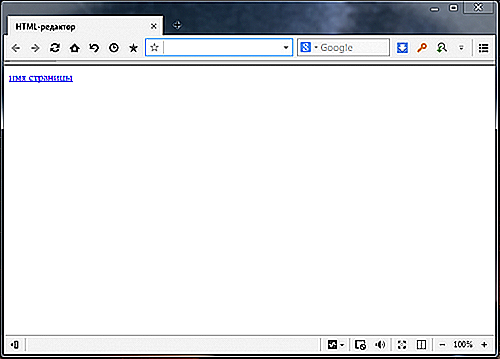
Создание гиперссылок в HTML — процесс несложный. По умолчанию они подчёркиваются и выделяются синим цветом, а посещённые — фиолетовым.
Изменить цвет гиперссылки в HTML можно в параметрах тега :
- link – цвет ссылок веб-страницы;
- vlink – цвет посещённых гиперссылок веб-страницы;
- alink – цвет активных ссылок веб-страницы.
Указанные атрибуты определяют цвета ссылок всего HTML-документа. Если вставить такой код в тег , каждый раз задавать цвет шрифту не придётся.
Перед тем, как делать гиперссылки в HTML, имейте в виду, что их цвета должны гармонично вписываться в общий дизайн и оформление вашего веб-сайта и в то же время важно сделать их заметными для пользователя.
Основные атрибуты гиперссылок
В рамках HTML гиперссылки могут иметь следующие параметры:
1. title – позволяет создать текст подсказки, которая всплывает при наведении курсора мыши на гиперссылку.
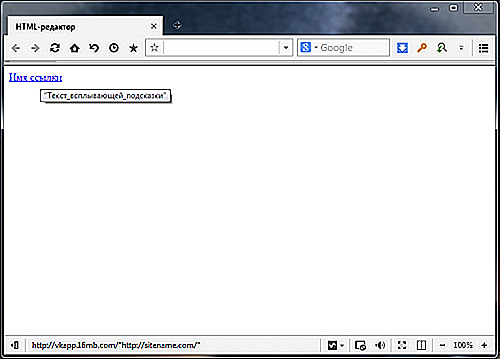
Он может принимать следующие значения:
- _blank – ссылку необходимо открыть в новой вкладке;
- _self – гиперссылка в HTML должна быть открыта в текущей вкладке. Значение по умолчанию;
- _parent – браузер должен загрузить ссылку в родительском окне;
- _top – гиперссылка загружается по всему пространству окна браузера (разбиение на фреймы в данном случае исчезает).
Таким образом, ответ на часто задаваемый начинающими веб-мастерами вопрос « как вставить гиперссылку в HTML » получен.
Желаем успехов в изучении веб-программирования!
www.internet-technologies.ru
Гиперссылки в HTML
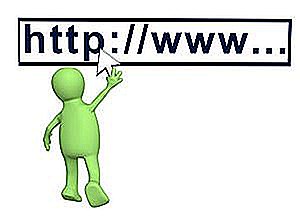
Г лавным признаком HTML-документа является наличие в нём гиперссылок (или просто ссылок) на другие документы, сайты, файлы, картинки и т. д. Именно возможность вставлять в страницы ссылки на объекты вне неё и сделала Интернет столь популярным и удобным для использования. Поэтому при создании своего сайта всегда помни про «магию» ссылок.
В этом уроке мы поговорим о том, как создать ссылку на сайт, на его отдельную страницу или файл. Ты узнаешь о том, как изменить текст ссылки, как открыть её в новом окне, как сделать ссылкой картинку, что такое внешние и внутренние ссылки и многое другое. Плюс, у тебя уже есть информация о работе с ссылками, которой мы касались в прошлых уроках (например, о том, как можно поменять цвет ссылки мы говорили в уроке про тег body).
В общем, этот урок сделает твоё представление о создании ссылок законченным и достаточным. Ты поймёшь, как создать гиперссылку в HTML и зачем. И научишься управлять её свойствами.
Содержание урока:
- Термины
- § 1. Ссылка на файл, ссылка на сайт, ссылка на страницу
- § 2. Создание внешних ссылок
- § 2.1 Графические ссылки (ссылки-картинки)
- § 3. Внутренние ссылки
- § 4. Абсолютные и относительные ссылки
- § 5. Ссылка на электронную почту
- § 6. Атрибуты тега «A»
- § 6.1 Атрибут target
- § 6.2 Атрибут title
- § 6.3 Атрибут rel=»nofollow»
- § 7. Заключение
Анкор ссылки (от англ. «anchor» — «якорь») — то, что находится в коде гиперссылки между тегами и . Например, там может быть:
§ 1. Ссылка на файл, ссылка на сайт, ссылка на страницу
М ногочисленные вопросы о том, чем отличается ссылка на файл от ссылки на сайт или его отдельную страницу, вынудили меня вынести ответ на него в самое начало этого урока. Ответ такой: ничем. Все перечисленные ссылки являются внешними по отношению к исходной странице и создаются одним и тем же способом.
Д абы не растекаться мыслью по древу, покажу всё на примере.
И так, код ссылки на сайт выглядит так:
В браузере мы увидим вот, что:
Код ссылки на страницу выглядит так:
В браузере мы увидим вот, что:
Код ссылки на файл выглядит так:
В браузере мы увидим вот, что:
К ак видишь, все типы ссылок создаются абсолютно одинаково. Разница только в адресе объекта, на который нужно сослаться. А теперь перейдём к основной части урока.
§ 2. Создание внешних ссылок
М ежду собой ссылки различаются на внешние и внутренние, а также на текстовые и графические. Внешние ссылки ведут за «пределы» html-страницы, внутренние на различные части этой же страницы. Текстовые ссылки представляют из себя текст (по-умолчанию, он выделен синим цветом и подчёркнут), а графические, в качестве объекта, по которому нужно щелкнуть для перехода, содержат какую-либо картинку. Все эти разновидности ссылок создаются в HTML с помощью тега (сокращение от англ. anchor — якорь). Рассмотрим его поподробнее.
Д ля создания внешней ссылки на сайт, страницу или файл служит атрибут тега — href. В качестве значения этот атрибут принимает URL-адрес сайта, страницы или файла (об этом мы говорили выше). Между тегами и располагается видимая часть ссылки (анкор ссылки), т. е. то, что мы видим на экране браузера. Анкор ссылки может быть как обычным текстом (текстовая ссылка), так и графическим изображением (ссылка-картинка). Ссылка-картинка создаётся вставкой знакомого нам по прошлому уроку тега между тегами и . В общем, синтаксис создания ссылки выглядит так:
Н апример, чтобы создать текстовую ссылку на главную страницу этого сайта, нужно написать следующий HTML-код:
В браузере это будет выглядеть так:
К ак я писал в самом начале этого урока, цвет текста ссылок (анкора) можно изменить с помощью атрибутов тега BODY. Вообще, к тексту ссылок можно применять все те же варианты форматирования, что и к основному тексту страницы, т. е. выделять жирным, курсивом, использовать заголовки и т. д.
§ 2.1 Графические ссылки (ссылки-картинки)
К ак я уже сказал выше, для того, чтобы создать ссылку-картинку, нужно вместо текста использовать изображение. Пример такой ссылки выглядит так:
А браузер покажет:
П о-умолчанию, браузер окружает картинку в графической ссылке рамкой. Если это нежелательно, то атрибуту border тега IMG нужно присвоить значение 0:
Т екстовые и графические ссылки можно комбинировать. Если написать:
, то ссылкой будет как картинка, так и текст «Главная страница»
§ 3. Внутренние ссылки
Д ля комфортного перемещения по страницам с большим количеством контента используются внутренние ссылки. Именно с их помощью я сделал «Содержание урока» (см. в начале этой страницы). Внутренние ссылки создаются по тому же принципу, что и внешние. Только в значении атрибута href указывается «якорь» ссылки. «Якорь» создаётся атрибутом name:
И мя «якоря» задаётся произвольно. Тут стоит сказать, что не все браузеры понимают русские имена «якорей», поэтому рекомендую использовать латиницу. Текст между тегами для создания «якоря» не обязателен и, чаще всего, не указывается.
«Я корь» располагается в тех местах страницы, в которые должен попасть пользователь после щелчка по ссылке.
К ак я уже сказал выше, в атрибуте href внутренней ссылки вместо адреса указывается имя нужного «якоря» с обязательным символом решётки ( #) перед ним. Разберём на примере.
Я создал «якорь» с именем zagolovok и разместил его в коде страницы рядом с заголовком этого урока («Гиперссылки в HTML»). Код «якоря» следующий:
H TML-код внутренней ссылки будет выглядеть так:
, а в браузере так:
П осле щелчка по этой ссылке, ты попадёшь к заголовку этого урока.
Е сли ты заметил, то после перехода по внутренней ссылке к заголовку изменился URL-адрес в адресной строке браузера:
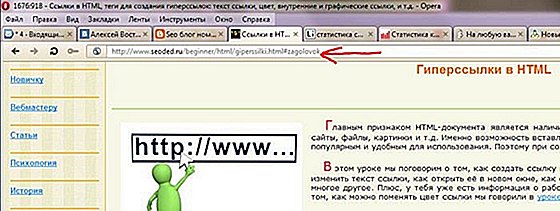
К изначальному адресу:
Д обавилась внутренняя ссылка:
И спользуя эту особенность, можно ссылаться на определённое место страницы с любого ресурса в Интернете! Т. е., допустим, ты создал страницу с объёмной статьёй о чём-то (или выложил на странице большое число фотографий) и разметил её внутренними ссылками. Находясь в социальной сети ВКонтакте, тебе потребовалось сослаться не просто на страницу со статьёй (или фотографиями), а на определённое место на ней (или определённую фотографию). Используя вариант с внутренней ссылкой в адресе, ты с лёгкостью добьёшься нужного.
§ 4. Абсолютные и относительные ссылки
Т акже ссылки бывают абсолютными и относительными. Абсолютная ссылка — это обычная ссылка вида:
А вот с относительными ссылками немного посложнее. В таких ссылках адрес указывается либо относительно корневой папки сайта (той, в которой лежит главная страница), либо относительно исходной страницы. Такие ссылки нужны, например, в том случае, если сайт лежит на домашнем компьютере. Или это не сайт, а страница-указатель на другие документы.
Р азберём сначала создание ссылки относительно корневой папки сайта.
Д опустим нам нужно сослаться на страницу klienty.html, которая лежит в одной папке с главной страницей сайта. Тогда код относительной ссылки примет вид:
А теперь предположим, что в одной папке с главной страницей лежит папка zakazy и уже в ней лежит страница klienty.html Тогда код относительной ссылки станет таким:
Т . е. при формировании ссылки относительно корневой папки сайта мы опускаем начальную часть адреса http://www.seoded.ru и оставляем всё остальное. Использование слеша « /» в начале обязательно!
Т еперь рассмотрим создание гиперссылок относительно исходной страницы. Допустим, у нас есть страница price.html (исходная страница) и с неё нужно сослаться на страницу klienty.html Тут бывают следующие типовые варианты:
1. Страницы price.html и klienty.html находятся в одной папке.
Тогда код ссылки будет таким:
2. Страница klienty.html и папка zakazy находятся в корневой папке сайта, страница price.html лежит в папке zakazy (т. е. страница klienty.html относительно исходной страницы price.html лежит на один уровень выше).
Код станет таким:
Две точки показывают, что нужно выйти из текущей папки на уровень выше.
3. Страница klienty.html и папка zakazy находятся в корневой папке сайта, папка mebel лежит в папке zakazy, страница price.html лежит в папке mebel (т. е. страница klienty.html относительно исходной страницы price.html лежит на два уровня выше).
Код ссылки примет вид:
Т. е. каждый уровень обозначается двумя точками и слешем «/».
4. Страница price.html (исходная страница) и папка zakazy находятся в корневой папке сайта, страница klienty.html лежит в папке zakazy (т. е. теперь страница klienty.html относительно исходной страницы price.html лежит на один уровень ниже).
Теперь код ссылки будет таким:
В этом случае точки и слеши не ставятся.
5. Страница price.html (исходная страница) и папка zakazy находятся в корневой папке сайта, папка mebel лежит в папке zakazy, страница klienty.html лежит в папке mebel (т. е. теперь страница klienty.html относительно исходной страницы price.html лежит на два уровня ниже).
Код ссылки такой:
6. В корневой папке сайта лежат две папки: zakazy и oplata. Страница klienty.html лежит в папке zakazy, исходная страница price.html лежит в папке oplata (т. е. обе страницы лежат в разных папках на уровень ниже от корневой папки сайта).
Код ссылки станет следующим:
По аналогии создаются относительные ссылки и в том случае, если страницы лежат на разных уровнях относительно корневой папки. Будет меняться лишь количество указателей уровня (две точки и слеш) и адрес страницы, на которую ставится ссылка.
§ 5. Ссылка на электронную почту
Д ля того, чтобы создать ссылку на электронную почту, нужно вместо URL-адреса в значении атрибута href написать адрес электронной почты с указанием протокола ( mailto:). И тогда при щелчке по такой ссылке откроется окно почтовой программы с вписанным в поле «Кому» адресом электронной почты. В HTML-коде это выглядит так:
, а в браузере так:
§ 6. Атрибуты тега «A»
У тега , как и у остальных тегов в HTML, есть свои атрибуты. Рассмотрим некоторые из них.
§ 6.1 Атрибут target
П о-умолчанию, браузер при переходе по ссылке открывает страницу в этом же окне. Чтобы изменить это, используется атрибут тега A target. Он имеет следующие значения:
_blank — открывает ссылку в новом окне (в современных браузерах в новой вкладке).
_parent — загружает ссылку в родительском окне.
_self — открывает ссылку в этом же окне. Это значение стоит у всех ссылок по-умолчанию (т. е. если вообще не указывать атрибут target, то сработает именно это значение).
Э то не все значения атрибута target, но это самые основные. Пример использования этого атрибута:
§ 6.2 Атрибут title
В теге можно также использовать атрибут title. С его помощью создаётся всплывающая подсказка, которая появляется при наведении мыши на ссылку.
§ 6.3 Атрибут rel=»nofollow»
У атрибута rel есть несколько значений, но самым используемым является значение « nofollow». Это значение указывает роботам поисковых систем, что эту ссылку не нужно использовать в поисковом ранжировании. Подробнее — в разделе о продвижении сайтов.
§ 7. Заключение
Э то основные сведения о создании ссылок в HTML. На этом данный урок можно считать законченным. А сей факт говорит о том, что большую часть основ HTML ты уже освоил.
Р екомендую тебе сейчас ещё раз пробежаться по предыдущим разделам, а затем создать полноценную HTML-страницу, посвященную, например, тебе любимому. По твоему дизайну и сообразно твоим желаниям. После чего выложить её на какой-нибудь бесплатный хостинг (конечно, если у тебя есть платный хостинг, то на него) и уже полноценно полюбоваться на свой первый сайт.
М ожешь показать его друзьям или ещё кому. В общем, почувствовать себя сайтовладельцем. А затем, после небольшого загула по случаю такого события, переходить к следующему разделу, в котором я расскажу тебе о создании таблиц в HTML.
И это уже будет первый шаг на пути к превращению личной странички в серьёзный ресурс.
Ещё материалы по этой теме:
Поделись ссылкой на Seoded.ru с друзьями, знакомыми и собеседниками в соцсетях и на форумах! А сам сайт добавь в закладки ! Так победим.
Поделиться ссылкой на эту страницу в:
www.seoded.ru
Создание ссылок в HTML
Гиперссылка — основной элемент гипертекста, отличительная черта HTML-документов, связывающая веб-страницы и другие файлы между собой. У многих людей слово «Ссылка» небезосновательно ассоциируется со словом «Интернет».
Простые ссылки
Чтобы создать ссылку, нужно указать, какой элемент веб-страницы ею будет являться и по какому адресу она будет вести.
В языке HTML для создания ссылок используется тег и его атрибуты.
Пойдём от простого к сложному и для начала научимся добавлять в HTML-документ элементарные ссылки. Нам понадобятся следующие элементы языка:
— тег создания ссылки. Внутри него содержится отображающийся на экране текст, на который пользователь должен будет нажать, чтобы перейти по заданному адресу.
href — атрибут тега , значением которого и будет адрес ссылки. Ссылаетесь ли вы на сайт, веб-страницу или файл — не важно, отличаться будет только значение этого атрибута.
Теперь рассмотрим строку HTML-кода:
Вся строка создаёт ссылку, ведущую на главную страницу нашего сайта и называющуюся «Ссылка». В действии код будет выглядеть так:
Теперь рассмотрим каждый элемент строки.
— это тег, отвечающий за создание ссылки.
Между символами > и
Полезные ссылки:
- Основы HTML — бесплатный 2-х часовой видеокурс по основам HTML;
- Бесплатный курс по верстке сайта — пример блочной вёрстки с чистого листа;
- Вёрстка сайта с нуля 2.0 — полноценный платный курс.
www.seostop.ru
Как сделать ссылку в HTML
В данном уроке мы поговорим о том, как сделать ссылку в HTML. Ссылки очень часто используются на сайтах, они позволяют переходить с одной страницы сайта на другую. Особенностью ссылок является то, что они могут вести не только на веб-страницу, но и на файлы, изображения и др.

Ссылки могут быть внутренние и внешние. По внутренним ссылкам осуществляется переход на страницы и файлы внутри одного сайта. Внешние ссылки ведут на сторонние сайты, документы и файлы. При этом, задаются эти виды ссылок, практически, одинаково.
Как сделать ссылку в HTML, примеры
Чтобы создать ссылку используется тег . Данный тег имеет определенные атрибуты:
1. HREF — отвечает за то, куда должна вести ссылка. Стандартная ссылка задается следующим образом: Текст ссылки.
2. TARGET — отвечает за то, в каком окне будет открываться документ. По умолчанию новый документ открывается в текущем окне браузера. Атрибут «target» позволяет открывать ссылку в новом окне браузера. Данный атрибут имеет следующие параметры:
- _blank — загружает страницу в новом окне;
- _self — загружает страницу в текущем окне;
- _parent — загружает страницу во фрейм-родитель;
- _top — отменяет все фреймы и загружает страницу в новом окне.
3. NAME — используется для перехода к конкретной области внутри страницы. После символа «решетка» указывается в кавычках ключевое слово (закладка или метка). Для перехода к этой метке используется ссылка, в которой данная метка прописывается.
Рассмотрим, как сделать ссылку в HTML на примерах:
Пример 1. Внешняя ссылка.
В данном примере ссылка называется «Перейти на сайт», она ведет на мой сайт.
Пример 2. Внешняя ссылка, открывающаяся в новом окне.
В данном примере ссылка будет открываться в новом окне. При наведении на ссылку будет появляться текст подсказки, прописанный в «title».
Пример 3. Внутренняя ссылка.
Пример 4. Изображения в качестве ссылок.
Пример 5. Ссылка на определенную область внутри страницы.
В данном примере на странице ставится метка «list» с помощью атрибута «name». Ссылка на эту метку обеспечит переход в определенную область страницы.
Пример 6. Ссылка на скачивание файла.
Пример 7. Ссылка на электронную почту.
Можно задавать цвет ссылок с помощью атрибутов, которые указываются в теге «body» в качестве параметров. Рассмотрим эти атрибуты:
- link — не посещенная ссылка, по умолчанию она отображается синим цветом;
- alink — активная ссылка, по умолчанию имеет красный цвет;
- vlink — посещенная ссылка, имеет по умолчанию фиолетовый цвет.
Пример 8. Задание цвета ссылкам.
Таким образом, мы разобрались по какому принципу создаются ссылки в HTML. Ссылкам можно придавать определенные стили оформления. Про стили ссылок в CSS можно посмотреть в уроке, перейдя по ссылке.
siteblogger.ru
Как можно запросто вставить гиперссылку в html на любую страницу или объект?

Доброго всем времени суток, мои дорогие друзья и читатели. Я надеюсь, что вы решили все таки решили принять участие в моем конкурсе и уже пишите про свой блогерский путь. Ну а я хотел бы продолжить наше изучение языка html и сегодня я вам хотел бы рассказать про одну из важнейших составляющих, а именно гиперссылках.
Да, без таких гиперссылок интернет был бы не таким удобным. Нет, вру. Он был бы вообще не удобным в плане навигации. Вы можете представить интернет без них? Я лично нет.
И сегодня мы с вами узнаем, как вставить гиперссылку в html. Но сначала я хотел бы вас спросить: Знаете ли вы, что такое вообще гиперссылка и чем она отличается от обычной ссылки? Тут на самом деле всё просто: ссылка — это простое написание информации ссылающееся на какой-нибудь документ. При этом нажать вы на этот текст не можете (ничего не будет), но зато вы знаете, где искать информацию.
Пример: О том как выделять волосы в фотошопе вы можете узнать по адресу //koskomp.ru/adobe-photoshop/kak-vydelit-volosy/
Гиперссылка — это такой же текст, только суть его заключается в том, что на этот текст можно нажать и попасть на желаемую страницу, сайт или любой другой объект. Причем сам текст может быть любой, тем временем как адрес прописывается уже внутри отдельно и может быть совершенно другим. Но как бы то не было, все равно в разговорной речи их называют просто ссылками. Вот пример гиперссылки:
О том, как правильно выделять волосы в фотошопе вы можете прочитать в одной из моих предыдущих статей.
Ну да ладно. Хорош теории. Теперь перейдем к практике и посмотрим какие теги и атрибуты отвечают за все эти дела.
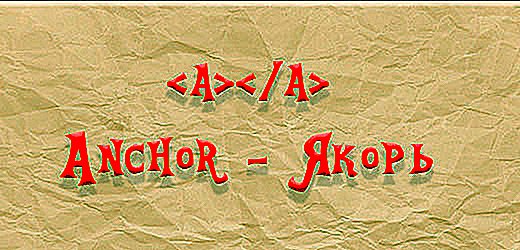
За гиперссылку отвечает парный тег , но сам по себе он ничего из себя не представляет. Он всегда идет в связке с атрибутом. И в данном случае нам нужно постоянно прописывать этот самый href. В значении атрибута мы ставим саму ссылку на желаемый ресурс. А в самом содержимом мы пишем сам текст, который должен стать кликабельным (работать по нажатии). Посмотрите пример и думаю, что вы всё поймете.
Как вы поняли, в этом примере я написал, что при нажатии на кусок текста «Поисковая система Яндекс», человек направится по адресу, написанному в значении атрибута href .
Я думаю, что многие из вас знают, что существуют внутренние и внешние ссылки. Внутренние осуществляются внутри одного каталога, то бишь сайта, а внешние ссылки ведут на какой-то сторонний ресурс. И сейчас я покажу как делать и те, и другие.
Внутренние переходы
Файл в той же папке
- Скачайте архив с примером отсюда. С ним мы будем работать. Внутри будет два html документа и одна папка, где будет храниться картинка. И сразу откройте наш документ с Лукоморьем.
- Видите, что второй файл называется pushkin.htm l. Вот его запомните. Он нам сейчас понадобится. Теперь в тексте перед словом А.С. Пушкин поставьте тег с атрибутом href . В значении атрибута напишите «pushkin.html». Ну и после слова А.С, Пушкин закройте тег .

- Теперь сохраните документ и запустите в вашем браузере. Посмотрите на слово А.С. Пушкин. Видите? Текст превратился в гиперссылку и если на него нажать, то мы попадем на документ, который мы заказывали, т.е. pushkin.html.

Но такой переход будет работать при условии, если файл, на который вы ссылаетесь будет находится в той же папке, что и файл, в котором вы ставите ссылку. Для других вариантов все немножко по другому.
Файл в другой папке
Если вам надо кинуть ссылку на своём же сайте, но в другой папке, то вам надо будет прописать путь до этого файла относительно того документа, в котором вы находитесь. То есть давайте посмотрим на нашем же примере.
- Откройте в Notepad++ файл pushkin.html
- Теперь найдите слово фото и заключите его в теги.
- А теперь внимание! В значении атрибута прописываем путь относительно редактируемого файла, то есть самого pushkin.html. У вас должно будет получиться так:
Что мы сейчас сделали? А сделали мы следующее: так как путь к фотографии лежит в отдельной папке img, которая находится в одной папке с файлом pushkin.html, то в значении атрибута нам приходится сначала написать название папки, а потом через слеш (/) полное название документа (в нашем случае фотографии).
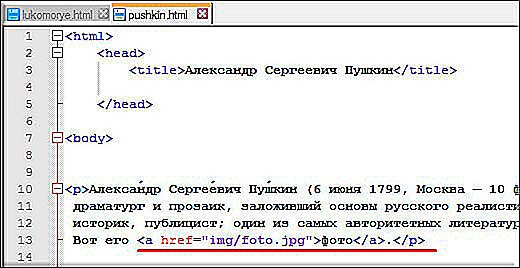
А вот теперь сохраните и запустите файл pushkin.html в браузере. Вы увидите, что слово «Фото» стало выделено синим цветом и стало кликабельным, а это значит, что нажав на эту ссылку мы попадем на файл fofo.jpg, который находится в папке img.
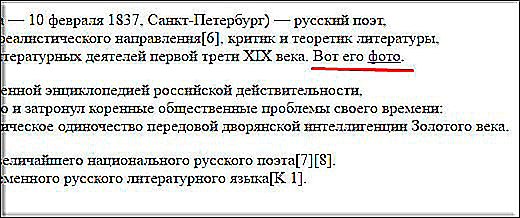
Ну как? Всё понятно? Вы в случае чего спрашивайте, не стесняйтесь.
Внешние переходы
Ну и конечно же нельзя не упомянуть о внешних ссылках, после нажатия на которые мы попадем на совершенно другой сайт. Но тут ничего сложного нет. Вся суть состоит в том, что вы в значение href кидаете полный адрес сайта или веб-страницы. Пример с яндексом я показывал выше. Но вот вам еще один пример:
Здесь мы попадаем на конкретную страницу конкретного сайта.
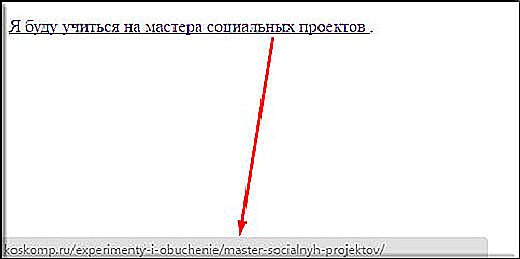
Открытие в новом окне
По умолчанию при нажатии на ссылку документ открывается в том же окне, что и ваша страница, т.е. ваша страница захлопнется. А это не есть хорошо. В частности для продвигаемых контентных проектов или блогов рекомендуется делать так, чтобы при нажатие на ссылку, документ открывался в новом окне или вкладке, не закрывая вашу страницу.
В этом нам поможет атрибут target со значением «_blank» . Тут сложного ничего нет. Вам просто надо будет вставить это внутри открывающего тега после значения атрибута href . Давайте возьмем тот отрывок из файла lukomorye.html, где мы делали ссылку на страницу pushkin.html, только теперь пропишем этот самый атрибут. Выглядеть это должно так:
Ну тут всё понятно. Теперь при нажатии на содержимое нужная страница откроется в новом окне. Эта вещь очень нужная, так как если ее не прописать, то пользователь просто напросто уйдет с вашей страницы. А так он в любом случае останется на ней, только если сам специально не закроет ее. Попробуйте проделать всё сами, только делайте всё своими ручками прекрасными. Не надо копировать и вставлять.
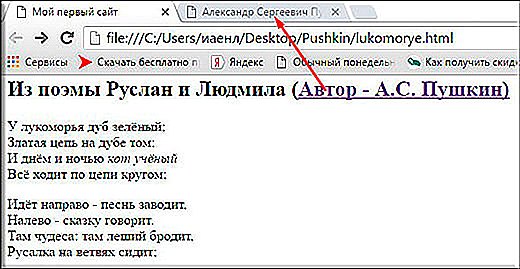
Ну вот как-то так. Вроде всё самое важное рассказал, но если вы хотите двигаться в этом направлении и изучить HTML и CSS для создания профессиональных сайтов, блогов и даже интернет-магазинов, то обязательно посмотрите отличный видеокурс на эту тему. Уроки действительно превосходные и рассказывается действительно для людей, которые с сайтостроением еще мало знакомы или незнакомы вовсе.
Ну а на этом наш сегодняшний урок закончен. Я надеюсь, что вам моя статья понравилась и буду рад, если вы станете моим постоянным читателем. Поэтому не забудьте подписаться на обновления моего блога, дабы не пропустить чего-то интересного. Ну а вам я желаю успехов во всем ваших начинаниях. Пока-пока!
koskomp.ru